"J'ai perdu mes contacts sur mon Sony Xperia après que mon fils y ait joué pendant un certain temps. Maintenant, je ne peux pas téléphoner à mon patron même si j'ai une urgence pour lui parler. Quelqu'un pourrait-il me dire comment récupérer mes contacts sur mon Sony Xperia ? J'ai vraiment besoin de votre aide, s'il vous plaît !"
Si vous souhaitez entrer en contact avec vos amis, collègues et membres de votre famille qui ne sont pas autour de vous, vous les appellerez, n'est-ce pas ? Mais si vous avez perdu vos contacts importants de votre téléphone Sony Xperia, que pouvez-vous faire ? Malheureusement, de nombreux utilisateurs de Sony ont rencontré ce cas. Par conséquent, nous partagerons ci-dessous 3 méthodes sur la façon de restaurer les contacts sur Sony Xperia et espérons que vous pourrez récupérer rapidement vos contacts Sony.

Astuces : Comment retrouver des contacts masqués sur mon Sony Xperia ? Veuillez d'abord vérifier les paramètres des contacts. Surtout, accédez à l'application Contacts sur votre téléphone Sony et cliquez sur l'option « Menu » > « Paramètres » > « Contacts à afficher ». Optez ensuite pour « Tous les contacts », et vous retrouverez les contacts masqués.
Si la sauvegarde de vos contacts n'est pas disponible, comment récupérer des contacts sur Sony sans sauvegarde ? Avez-vous entendu parler de ce logiciel de récupération Sony Xperia - Samsung Data Recovery ? Il peut récupérer efficacement les contacts supprimés des cartes SIM et de l'espace de stockage interne. En outre, il peut également récupérer les données supprimées de vos cartes SD.
- Récupérez les listes de contacts, SMS, photos, documents et bien plus supprimés de votre appareil mobile Sony.
- Affichez les contacts supprimés et existants sur l'interface, vous permet de sélectionner les contacts souhaités et de les enregistrer sur votre ordinateur.
- Vous aider à sauvegarder vos contacts existants et autres types de fichiers sans tracas.
- Restaurez les photos, vidéos, documents et chansons supprimés de votre carte SD sans root.
- Le mode profond peut récupérer plus de fichiers des profondeurs.
De plus, ce logiciel de récupération prend en charge la plupart des téléphones et tablettes Android, tels que Sony Xperia 1 IV/1 III/5 III/10 III/1 II/5 II/10 II/L4/5/1/10/L3, HTC Desire 21. /Desire 20 Pro/Desire 19s/Desire 12s, LG K92/K71/K62/K52/K42, Samsung Galaxy S21/S20/S10/S9/S8/S7, Xiaomi, Vivo, OPPO, OnePlus, et plus encore.
Téléchargez gratuitement le programme de récupération de contacts Sony ci-dessous.
Étape 1. Installez le logiciel de récupération
Pour commencer, téléchargez et installez le logiciel sur un ordinateur. Lancez-le ensuite et choisissez le module « Android Recovery ».
Étape 2. Connectez le Sony Xperia à l'ordinateur
- Utilisez un câble USB pour connecter le téléphone Sony à l'ordinateur et activez le mode débogage USB sur Sony. Ensuite, le logiciel reconnaîtra votre smartphone.
- Ensuite, sélectionnez l'option « Contacts » et cliquez sur l'icône « Suivant » en bas à droite.

Étape 3. Choisissez un mode pour restaurer les contacts sur Sony
- Choisissez un mode de numérisation dans la fenêtre, appuyez sur le bouton « Continuer » et il vous sera demandé de rooter votre téléphone Sony. Cette étape est nécessaire si vous souhaitez récupérer les contacts de votre carte SIM ou de la mémoire interne Sony. Bien sûr, vous pouvez l'ignorer lorsque vous souhaitez restaurer des fichiers à partir d'une carte SD.
- Enfin, cliquez sur la catégorie « Contacts » pour sélectionner les contacts perdus, et appuyez sur l'icône « Récupérer » pour les enregistrer sur votre ordinateur.

Lectures complémentaires :
Vous pouvez également consulter ces 3 façons de copier facilement des données Samsung sur Sony Xperia .
Vous souhaitez restaurer vos photos de Xiaomi Cloud sur votre téléphone mobile ? Alors, ne manquez pas ce guide.
Google Contacts est un excellent choix de synchronisation pour les utilisateurs de Sony. Tant que vous synchronisez vos contacts de votre Xperia avec Google Contacts, vous pouvez retrouver les contacts disparus de Sony Xperia sans effort. De plus, il conservera vos contacts supprimés dans le dossier Corbeille pendant 30 jours, afin que vous puissiez les récupérer facilement pendant sa période de validité.
Étape 1. Connectez-vous à Google Contacts
Accédez au site Web Google Contacts et connectez-vous avec votre compte Google et votre mot de passe.
Étape 2. Aller à la corbeille
Appuyez sur l'option " Corbeille " sur le panneau de gauche. Il y a les contacts supprimés sur l'interface. Vérifiez les contacts souhaités et appuyez sur l'icône " Récupérer " pour les restaurer immédiatement.
Étape 3. Synchroniser les contacts récupérés avec Sony Xperia
Ouvrez l'application Paramètres sur votre téléphone Sony et choisissez l'option " Système " > " Avancé " > " Sauvegarde ". Cliquez ensuite sur votre compte Google et appuyez sur l'icône « Synchroniser maintenant ». Ensuite, vous verrez les contacts récupérés sur votre téléphone portable.
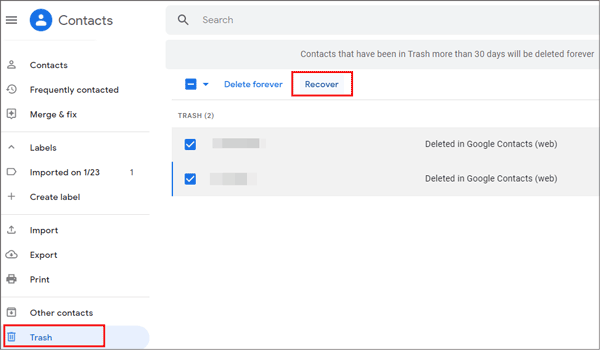
Lire aussi :
Vous souhaitez transférer des fichiers d'un ancien iPhone vers un nouveau téléphone Sony ? Vous pouvez vous référer à ces 6 approches.
Apprenez ces 6 solutions utiles et vous pourrez facilement déverrouiller les téléphones mobiles Sony .
Xperia Companion est un programme permettant de sauvegarder et de restaurer des données, d'installer de nouveaux logiciels et de résoudre de nombreux problèmes de performances pour les smartphones Sony Xperia. Malheureusement, ce logiciel ne peut pas restaurer les données des téléphones Xperia sortis à partir de 2019. Vous pouvez vérifier les données publiées par votre téléphone à l'avance.
Étape 1. Configurer une connexion
Exécutez le logiciel sur votre ordinateur et reliez votre téléphone Xperia à votre ordinateur via un câble de données.
Étape 2. Restaurer les contacts sur le téléphone Xperia
- Appuyez sur l'icône " Restaurer ", choisissez votre fichier de contacts de sauvegarde et appuyez sur l'icône " Suivant ". Il récupérera les informations du système de fichiers du téléphone.
- Cliquez à nouveau sur l'icône « Suivant » pour commencer à restaurer les contacts de sauvegarde sur votre appareil Xperia.
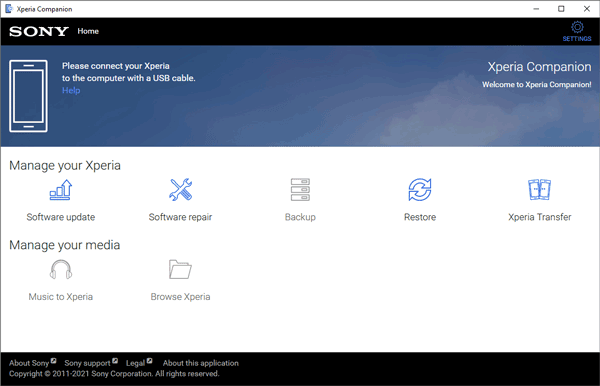
Prime:
1. Où sont stockés les contacts sur Android Sony Xperia ? Cliquez sur ce lien pour découvrir la réponse.
2. Comment enregistrer des contacts sur une carte SIM ? Vous pouvez utiliser l'application Contacts intégrée. Lancez-le et appuyez sur l'icône « Menu » > « Paramètres » > « Exporter » > « Exporter vers la carte SIM » > « EXPORTER ». Ensuite, vos contacts seront enregistrés sur votre carte SIM.
Comme vous pouvez le constater, si vous avez sauvegardé vos contacts sur votre téléphone Sony Xperia, vous pouvez restaurer à partir de la sauvegarde sans problème. À l'inverse, si vous n'avez pas de sauvegarde, l'excellent outil de récupération de contacts - Samsung Data Recovery , est votre choix idéal. Il est prouvé que ce logiciel peut récupérer des contacts supprimés et d'autres fichiers sur la plupart des appareils mobiles Sony.
Articles Liés
Comment transférer des données de Sony vers Huawei avec 4 approches pragmatiques
Comment transférer des contacts du Sony Xperia vers un PC [Informations à jour]
Comment transférer des messages texte de mon Sony Xperia vers mon ordinateur [3 super conseils]
Comment transférer des données de Sony Xperia vers Sony Xperia de 5 manières [Guide général]
Comment transférer des photos du Sony Xperia vers un ordinateur ? (4 façons simples)
Copyright © samsung-messages-backup.com Tous droits réservés.